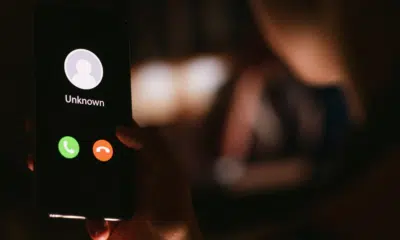Tecnologia
Descubra o segredo escondido no logo da Apple em seu iPhone!
A famosa maça na parte de trás dos aparelhos tem uma finalidade muito além do visual. Descubra como configurá-la e melhorar a experiência.

Talvez você nunca tenha notado ou se questionado sobre, mas a logomarca da Apple que fica na parte de trás dos aparelhos de iPhone tem uma função específica e desconhecida pela maioria dos usuários do smartphone.
Ela não é apenas um elemento visual de destaque, mas também esconde um botão secreto que permite o acesso a diversas funções do aparelho. Vamos mostrar a seguir como isso é possível.
Como ativar o botão secreto
O botão que fica camuflado na maçã mundialmente famosa possibilita ao usuário um acesso rápido, desde que ele faça a ativação e personalização de acordo com os seus gostos. Veja o passo a passo abaixo:
O processo é bem simples. Primeiro, vá até as configurações do aparelho e, na parte de “Ajustes”, selecione “Acessibilidade”. Em seguida, clique na opção “Toque”.
Feito esse primeiro movimento básico, escolha a opção “Tocar atrás”, seguida de “Toque duplo”. Com isso, basta você selecionar os atalhos desejados.
Entre as opções disponíveis estão acesso à câmera, captura de tela, central de notificações, diminuir ou aumentar o volume e muito mais. As diversas possibilidades permitem que o dono do celular selecione aquelas que costuma usar com maior frequência para melhorar sua experiência com o aparelho.
Para acessá-las, basta tocar duas ou três vezes na parte de trás do iPhone, em um ponto próximo à logomarca. Faça o teste e veja como é fácil!
Mais dicas
Para aprimorar ainda mais a sua experiência com os aparelhos da Apple, veja mais dicas abaixo capazes de facilitar a sua rotina de uso:
- Ative o AssistiveTouch para ajustar o volume, bloquear a tela, usar gestos com vários dedos, reiniciar o dispositivo ou tocar em vez de pressionar botões;
- Peça para a assistente realizar tarefas cotidianas nos apps que você mais usa com os Atalhos da Siri;
- Use a Lupa para transformar o iPhone ou iPad em uma lupa para ampliar os objetos próximos a você.

-
Economia24 horas atrás
Homem acha mina de ouro de R$ 4 bilhões em sua casa, mas não vê um centavo
-
Mercado de Trabalho1 dia atrás
Vídeo sobre salário no McDonald’s nos EUA causa polêmica na internet
-
Tecnologia2 dias atrás
Número desconhecido? Veja como identificar quem ligou usando ferramentas gratuitas
-
Mundo1 dia atrás
Qual foi o país mais colonizador do mundo? Descubra agora
-
Economia2 dias atrás
Fim dos ‘pennies’: EUA encerram produção da moeda de 1 centavo
-
Automobilística2 dias atrás
Quer economizar combustível? Esta é a velocidade certa na rodovia
-
Tecnologia1 dia atrás
Phishing: veja dicas para identificar se um link é falso e evite golpes virtuais
-
Mercado de Trabalho21 horas atrás
Cursos técnicos com melhores salários: veja opções em alta